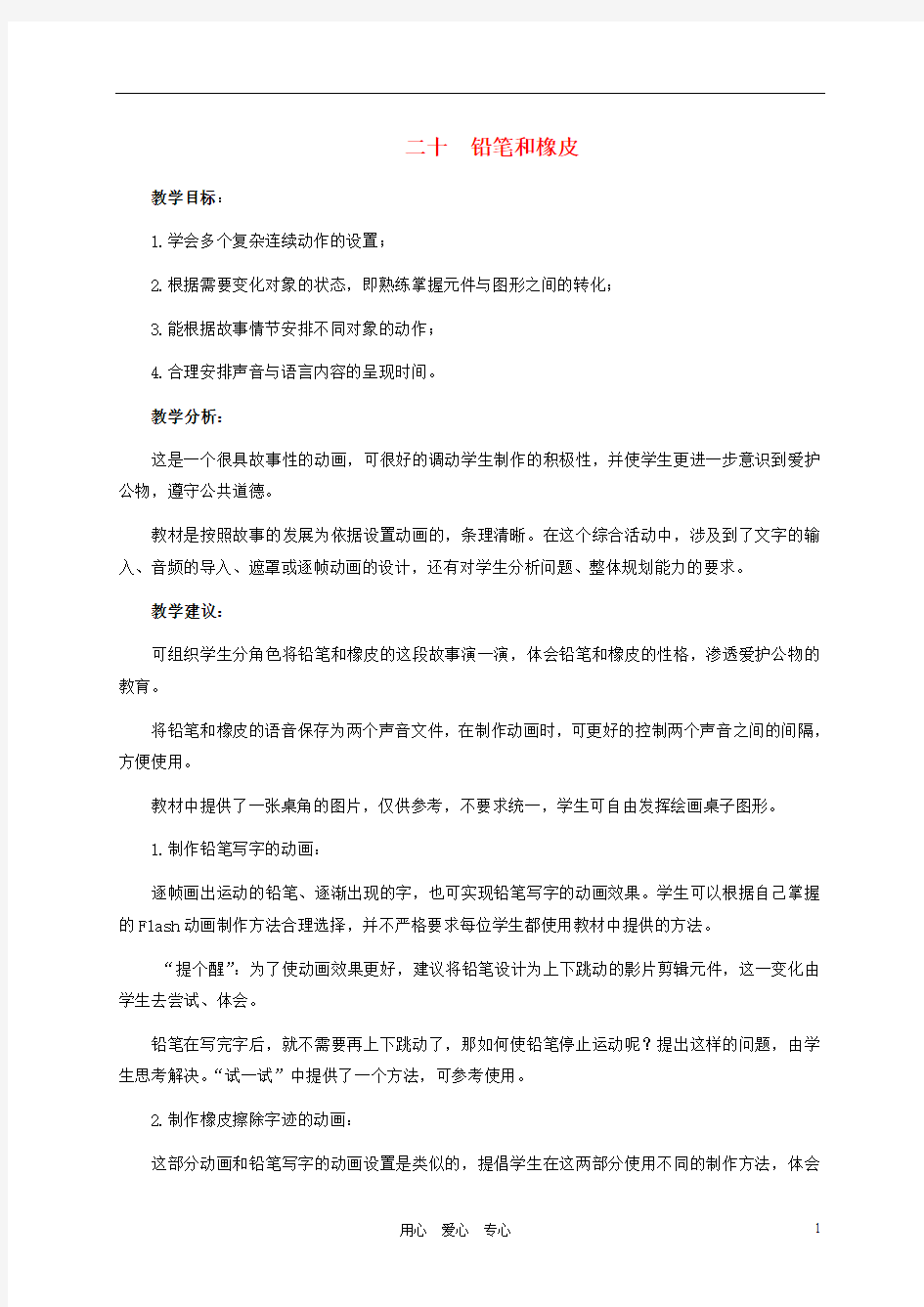

二十铅笔和橡皮
教学目标:
1.学会多个复杂连续动作的设置;
2.根据需要变化对象的状态,即熟练掌握元件与图形之间的转化;
3.能根据故事情节安排不同对象的动作;
4.合理安排声音与语言内容的呈现时间。
教学分析:
这是一个很具故事性的动画,可很好的调动学生制作的积极性,并使学生更进一步意识到爱护公物,遵守公共道德。
教材是按照故事的发展为依据设置动画的,条理清晰。在这个综合活动中,涉及到了文字的输入、音频的导入、遮罩或逐帧动画的设计,还有对学生分析问题、整体规划能力的要求。
教学建议:
可组织学生分角色将铅笔和橡皮的这段故事演一演,体会铅笔和橡皮的性格,渗透爱护公物的教育。
将铅笔和橡皮的语音保存为两个声音文件,在制作动画时,可更好的控制两个声音之间的间隔,方便使用。
教材中提供了一张桌角的图片,仅供参考,不要求统一,学生可自由发挥绘画桌子图形。
1.制作铅笔写字的动画:
逐帧画出运动的铅笔、逐渐出现的字,也可实现铅笔写字的动画效果。学生可以根据自己掌握的Flash动画制作方法合理选择,并不严格要求每位学生都使用教材中提供的方法。
“提个醒”:为了使动画效果更好,建议将铅笔设计为上下跳动的影片剪辑元件,这一变化由学生去尝试、体会。
铅笔在写完字后,就不需要再上下跳动了,那如何使铅笔停止运动呢?提出这样的问题,由学生思考解决。“试一试”中提供了一个方法,可参考使用。
2.制作橡皮擦除字迹的动画:
这部分动画和铅笔写字的动画设置是类似的,提倡学生在这两部分使用不同的制作方法,体会
两种方法的特点。
3.创建铅笔、橡皮说话的动画效果:
对话内容的呈现形式,可以是简单的文字,也可以设置文字的霓虹灯效果或者逐字出现效果,在此充分发挥学生的自主创造力。声音和内容要同步。
五年级下册全册信息技术教案南方出版社集团档案编码:[YTTR-YTPT28-YTNTL98-UYTYNN08]
山门镇市镇完全小学 五 年 级 下 册 信 息 技 术 教 案 五年级下册信息技术教学计划 一、指导思想:
1、让学生初步掌握计算机的基础知识,掌握基本的WINDOWS操作技能。 2、让学生进一步了解电脑的广泛用途,并从小树立学科学、爱科学、用科学的方法处理信息的意识。 3、从小培养良好的用机习惯,掌握正确的操作方法。 4、培养学生处理信息的能力,提高学生的逻辑思维能力和创新思维及创新能力,进行创新实践。 二、学期教学目标: 1.了解信息技术及认识和计算机鼠标的操作。 2.了解信息和信息技术的基本概念。 3.熟悉计算机的基本组成。 4.认识键盘与指法训练。 5.认识画图软件的基本功能和基本绘图工具的用法。 6.掌握利用适当的工具编辑加工图形。 7.Internet的学习。运用分类查找和搜索引擎在网络上查找自己所需的资料。申请、回复、转发电子电子邮箱,建立自己的博客等等。 三、教学重点及难点: 1.教学内容: (1):综合运用键盘与指法训练、学习信息技术知识和电脑操作。 (2):掌握基本绘图工具的用法及能用适当的工具绘图。 2.教学(训练)要求: 使学生能比较全面第了解、掌握“键盘与指法训练”“画图软件绘图”等
的基础知识,并能针对相关的练习进行上机操作,进而以点带面能运用所学的知识处理日常生活中的一些事务,做到学以致用。 3.教学重点、难点: (1)、基础知识的掌握。 (2)、各种基本概念、操作的掌握。 (3)、实践训练、操作的有机、灵活运用。 四、教法设想和措施: 1、设想: 以“综合运用键盘与指法件”和“画图工具的用法”等为学习重点,适当辅之于游戏、组织竞赛等形式,以提高学生的兴趣。 2、措施: A、以学生上机操作为主,教师讲解为辅。 B、注重辅差、培优、提中 C、注重解决学生学习过程中遇到的典型问题,并能举一反三。 D、尽量加大学生上机操作力度,做到熟练第掌握所学的知识。 E、注重学生主体作用的发挥及自学能力、创新能力的培养。 F、结合组织相应的竞赛提高学生的兴趣。 G、有意识地注重学生之间的互帮互助,培养学生的合作精神。 1.《生活中的信息》 本课是五年级下册信息技术的开篇,也是了解信息技术的基础知识。俗话说得好,好的开始是成功的一半,所以学好本课尤为重要。这堂课能否上好,对于学生的兴趣培养是极为关键的。因此教师在进行本课教学时,必须灵活处理教材,精心设计任务,让学生快乐地学习,而不感到枯燥无味。
冀教版六年级信息技术教案全年
六年级信息技术教案 第一课我爱大自然 仅供学习与交流,如有侵权请联系网站删除谢谢10
教学目的: 认识与FrontPage2000的窗口 学会在FrontPage2000中编辑文字 在搜集素材、制作网页的过程中体会大自然的美,进而培养保护大自然,保护环境的意识。 教学重点与难点: 学会在FrontPage2000编辑文字 教学过程 一、谈话导入 1、我们在上网的时候,会看到有许多学生制作的网页,大家是不是觉得很了不起?其实我们也可以自己学着做网页,在因特网上展示自己的成果。 二、认识FrontPage2000窗口 1、启动FrontPage2000 2、认识FrontPage2000 3、怎么来切换这些按钮或标签?我们在一般在什么模式下进行网页的制作?“预览”和“普通”标签分别有什么用处? 三、建立站点 1、建立好自己的站点文件夹 在FrontPage2000的文件菜单中选择新建->站点,在其中选择“空白站”, 再在右边的地址栏中输入"d:\我的文档\XXX的网站” 仅供学习与交流,如有侵权请联系网站删除谢谢10
四、在FrontPage2000窗口中编辑文字 1、输入文字的方法,设置文字。 2、输入青少年文明公约。打开学案网址:https://www.doczj.com/doc/cd18352952.html,,找到文明公约,读一读,想一想怎么把这些文字输入到自己的网页中?(复制、粘贴) 3、设置文字 五、总结回顾 1、在FrontPage2000输入文字的不同方法 2、保存第一个网页 注:提醒学生在保存图片以及命名文件和文件夹时,应尽量使用数字、英文字母或下划线等字符,如果使用汉字字符,文件上传后可能无法正常显示。 4、安装文件夹的修改,试着让学生把软件安装到D盘中去。 4、合并或拆分单元格 重点:选定表格中的单元格再进行相应的操作。 练习:把第3行两个单元格合并。 5、调整表格边框 打开表格属性窗口的方法 在里面把表格线的粗线改为0,预览一下效果。 四、练习:对新建网页中的表格进行相应的设置。 教学反思:少年儿童对大自然充满了好奇。本课制作“我爱大自然”网页的活动,展示给他们一个了解大自然、活跃思维、学习课外知识的空间和机会,培 仅供学习与交流,如有侵权请联系网站删除谢谢10
教师备课本 学校: 教师: 班级: 学年至学年度第学期
第一课个性表格巧编辑 教学目标: 1.熟练插入表格和输入文字的操作。 2.掌握合并与拆分单元格、调整行高与列宽的方法。 3.学会修饰、美化表格。 4.通过自主设计表格,培养学生的创新意识。 教学重点:插入表格和输入文字 教学难点:修饰、美化表格 教学准备: 1.调试每台计算机。 2.打开计算机并由教师机控制。 3.由体委带队有秩序地进入微机室。 教学过程: 一、导入新课 同学们,用表格管理信息,既整齐又直观。常用的表格有通信录、课程表、个人简历,以及一些数据统计表,如班费管理表、成绩统计表等。下面以制作个人简历表格为例,介绍编辑、制作表格的方法。 二、插入表格:插入一个11行2列的表格。 1.教师演示讲解:在Word文档中输入"个人简历"并居中对齐。插入表格。 2.学生试操作。如果表格中的行或列不够用,单击指定的行或列后,按右图所示操作,可以插入新的行或列。 三、合并拆分单元格 1.教师演示讲解:合并单元格是把多个单元格合成一个单元格,拆分单元格是把一个单元格分成多个单元格。通过合并与拆分,可以改变表格的结构。 2.学生试操作。 四、调整行高和列宽:插入的表格,每行具有相同的高度,每列具有相同的宽度,可以根据设计需要改变爱迪生些单元格的高度和宽度。 五、练一练:尝试做一个我们班级的课程表。 六、总结。 通过这节课的学习你们学会了在Word中制作表格,并且能够对表格进行合理的修改,老师为你们高兴,希望你们以后多动手操作,能够把表格修饰的更合理、美观。 教后随记:这是新学期的第一节课,学生们接触了一个全新的软件,非常的感兴趣,但是个别学生家里没有电脑,学习起来稍弱一些,我采取了小组合作的方法,让学生们分组互帮,这样解决了学生们的学习弱点,使学生们了解了表格的编辑方法,能够做出需要的表格。
六年级信息技术上册第二单元第10课《金属与人类生活》教案 冀教版 教学目标: 1.知识目标: 掌握“新建样式”的方法,能够更换和修改样式。 2.能力目标: 学会使用“插入表格标题”和“样式”统一网页各栏目标题风格,学会使用“样式”统一单元格风格。 3. 情感目标: 了解金属知识,金属与人类生活的密切关系,做到合理利用金属资源。 教学重点 使学生能够通过新建、更换和修改样式对网页进行修饰。 教学过程 一、开门见山,直接导入 这节课我们利用自己设计的网页结构图,进行制作网页。 二、制作网页。 1. 学生自学,制作网页。 2. 讲授新知识: A.什么是样式表? 样式表就是网页中各元素设置好样式的一个列表,它可以当作网页的模板来使用。在网页中预先定义好各种字体、段落、边框的样式,当需要定义某种字体、段落或边框的样式时,可以直接使用已经定义好的样式表,避免重复操作,提高效率。 B.提个醒: 样式表都是只能在定义这个样式的网页中使用,而不能用于其他网页。 C.样式表的操作: ①建立新的“样式” 在使用新建立的样式设置标题效果时,注意将光标定位在需要使用样式的标题处。 ②应用和更换“样式” 在应用或更换“样式”时,教材提供的方法可能不能实现所要的效果,可以将光标定位
在需要更换样式的区域,右击选择需要修改的属性(单元格属性、表格属性、网页属性、标题属性等),在弹出的属性窗口单击“样式”按钮,在出现的“修改样式”窗口“类”下拉列表中选择一种样式,单击“确定”,新选择的样式就会被应用。 ③修改“样式” 样式修改后,网页中应用的此类样式会直接替换为新修改的样式,无需再进行设置。 新建网页时,可以直接使用样式表来设置网页的样式,而不需要再单独定义网页的样式。将新建的样式应用到网页中时,右击选择“网页属性”,在弹出的“网页属性”窗口中选择“高级”,进行样式设置即可。 三、应用样式,美化网页 四、保存网页,欣赏评价 五、交流 说说怎样通过设置“样式”实现统一修改多个标题文字的字体和颜色。
第一单元数字艺术家 【单元概述】 计算机丰富了人类创造的可能性,有了计算机的帮助你可以自由地驰聘你的创意,创造出可以看得音乐、可以听的绘画、不可能的故事、极具个人风格的动画…… 在Scratch的世界里,这一切都变得那么的简单和自然,奇趣而亲切,请同学们在感受数字艺术魅力的同时,学好程序的基础知识,为接下来的学习打下一个良好的基础。 【学情分析】 学生通过三、四年级和五年级上信息技术课程的学习,对计算机的认识和运用有了较大的提高,具备了一定的信息技术素养及信息技术能力。 第1课百变造型——角色和造型 【教学内容分析】 本课从学会启动Scratch程序、认识Scratch工作界面、设计造型、程序设计四个方面入手,旨在让学生能初步地认识Scratch,在了解Scratch工作界面及其作用的基础上,运用Scratch 进行简单程序的设计。 【教学目标】 知识与技能: 1、学会启动Scratch程序。 2、认识Scratch工作界面。 3、设计造型。 4、程序设计。 过程与方法: 情感态度与价值观:学生初步认识Scratch程序,初步感受Scratch世界数字艺术的魅力。 【教学重难点】 重点: 1、学会启动Scratch程序。 2、认识Scratch工作界面。 难点: 1、设计造型。 2、程序设计。 【教学策略与方法】讲解法、演示法、实践法 【教学资源及环境】计算机教室、Scratch程序、教学实例 【教学时间】2课时 【教学过程】
第2课旋转色彩——循环、动作和图章 【教学内容分析】 本课学生将学习设计一个笔刷,当按下鼠标,使其能够旋转起来,并始终移到鼠标的位置,用图章形成意想不到的艺术效果。 【教学目标】 知识与技能: 1、新增笔刷。 2、程序设计。 3、测试与调整。 4、保存作品。 过程与方法:从简单的新增笔刷知识点入手,在图章艺术效果程序设计的过程中,学会测试与调整程序的方法。 情感态度与价值观:通过图章艺术效果的程序设计,激发学生学习Scratch程序的兴趣。 【教学重难点】 重点: 1、新增笔刷。 2、程序设计。 难点: 1、测试与调整。 【教学策略与方法】讲解法、演示法、实践法 【教学资源及环境】计算机教室、Scratch程序、教学实例 【教学时间】2课时 【教学过程】
五年级下册信息技术教案 一、学生情况分析 本年级共有学生13人,通过上学期的学习,学生们已经掌握了有关信息和信息技术的基本知识和多种基本软件的使用,对媒体作品有一定认识和创作能力。 二、教材分析 教材以浅显易学的实例带动基本知识的学习和应用软件的操作。各课大都从完成某一任务着手,提出问题或目标,通过示范操作或阅读课本完成任务,从而激发学生的学习兴趣,培养学生发现问题和解决问题的能力。 三、教学目标 培养学生对信息技术的兴趣和意识,让学生了解和掌握信息技术基本知识和技能,了解信息技术的发展及期应用对人类日常生活和科学技术的深刻影响。通过信息技术课程使学生具有获取信息、传输信息、处理信息和应用信息的能力,教育学生正确认识和理解与信息技术相关的文化、伦理和社会等问题,负责任地使用信息技术。 五、教学的措施 1、以课改理念设计、教学,积极发挥学生的主体参与作用。 2、发挥信息技术的工具职能,整合学科教学。 3、组织学生合作学习,培养团队精神,增强合作意识。 4、加强学法指导,积极创造自主学习的机会。 第一单元迟到的小熊——计算机画图 第一课选择标志并分解图形 一、教学目的: 1.使学生了解系统自带的画图工具; 2.使学生学会用系统自带的画图工具画图。 二、教学内容: 1.初步了解画图工具软件的功能;
2.通过与其他展示方式比较,了解系统自带的画图工具的优势和特点; 3.学会与同学一起规划图片的内容与任务分配。 三、教学重点难点: 选择标志并分解图形 四、教具: 1.一套多媒体计算机演示设备; 2.一套多媒体教学环境。 五、教学过程(在演示时,每操作一步,都说出声来): 1.3-4人一组,观察场景漫画,开展讨论; 2.小组交流,确定你们想用计算机画的交通标志; 3.尝试使用画图软件,了解工具箱中的工具能绘制的基本图形; 步骤一:播放演示文稿 步骤二:交流演示文稿展示故事的特点 4.将标志分解成几个基本图形。 第二课画标志 一、教学目标: 1.掌握画图工具的基本属性及软件界面。 2.学会制作简单的交通标志。 二、教学内容 1.新建图片文件。 2.学习画图工具的界面。 3.在画图工具中画出简单的标志。 4.保存图片。 三、教学重点难点: 学习用画图工具画出简单的标志 四、教具: 1.一套多媒体计算机演示设备; 2.一套多媒体教学环境。
三至六年级下学期信息技术教学总结 井 二 里 小 学 李有坤 2015、7
三年级上学期信息技术教学总结 一个学期紧张而有序的教学工作结束了,为了总结经验找出差距,反思提高,现将一学期的教学工作总结如下: 一、学情分析 三年级共有学生25人,大部分学生学习认真成绩良好,个别学生学习不用功,成绩较差。本班学生具有一定的合作探究能力、自主学习能力。 二、本学期学习了如下内容: 三年级信息技术课是小学信息技术的起使课。本册共分三个单元15课,供三年级一学年使用。本学期要学习7课内容,具体内容如下:圣诞快乐——添加文字;长颈鹿——图形的变化;中国娃——“橡皮”工具的使用;太空娃娃——变形与翻转;自由创作;我的图册——用看图软件创建图册;奇妙的变化——编辑器的使用。 三、本学期达到的教学目标 1、通过教师向学生演示计算机的各种功能,激发了学生对计算机的兴趣。 2、通过向学生介绍了计算机的应用领域,使学生认识到掌握计算机技术的重要性。 3、认识计算机的硬件组成部分。 4、初步认识一些应用软件。 5、学习绘图工具添加文字; 6、学习绘图工具图形的变化。 7、学习绘图工具橡皮的使用; 8、学习绘图工具用看图软件创建图册; 9、学习绘图工具编辑器的使用。 四、本册的教学方法 1、从兴趣入手,激发学生的学习热情。 我校学生家庭条件较好,大多数孩子家里都有计算机,所以他们有了一定的基础。而四年级上学期的教学内容又大多是基础性的,例如了解计算机的组成,鼠标的操作,指法等。对于这些孩子来说已经不新鲜了,所以没有多少兴趣,这就对我的教学提出了一定的挑战。我要让这些“自以为是”的小家伙们知道自身的不足,还要喜欢上这个学科。因此在教学中要以讲为辅,以练为主,以用为目的,使学生在练习中、实践中或“玩”中学会如何使用电脑,改变过去以课堂讲授为主的呆板教学方法,利用《信息技术》课程自身的特点提高学生学习电脑的兴趣。我上第一节课的时候,先问学生什么是电脑,电脑有什么作用,然后根据书本讲了许多有关电脑方面的科学知识,让他们感到电脑原来是这样一回事,使他们对电脑有了一定的认识,打破了不敢碰电脑的神秘感。接着讲解了电脑的作用,激发了他们学习的欲望。 2、互相合作,自主探究。 由于学生本身存在的不同的差异,有的同学已经能很熟练的操作计算机了,而有的学生才刚刚开始接触计算机,这就要求老师在教学中顾及到全体
小学信息技术五年级下册教案
第1课寻找“蜗牛图” 教学目标: 1、学习登录网站,浏览网页。 2、掌握浏览网页的小技巧。 3、学会保存网页中的图片。 教学时间:一课时 教学方法:讲授法、上机操作 教学过程: 一、启发谈话 二、新授: 三、上机操作 (一)、登录网站 1、启动IE浏览器 单击任务栏中的“IE浏览器”图标,或双击桌面上的图标启动IE浏览器。 2、认识IE浏览器窗口 单击IE浏览器图标,启动IE 认识IE浏览器窗口 二、浏览网页(以“童趣网”为例) 1、登录“童趣网”网站 网址:https://www.doczj.com/doc/cd18352952.html, 2、通过“超链接”浏览网页 (1)浏览“童趣网”的首页,看看这个网站上有哪些栏目。 (2)将鼠标指针移动到“童趣网”导航栏中的标题“儿童”,观察鼠标指针的变化。单击鼠标后,发生怎样的变化? (3)在网站中找到“动手又动脑”栏目,并通过“超链接”打开“猜猜我是谁”。 3、浏览小技巧 正确使用工具按钮,了解它们的功能
a 后退按钮和前进按钮:浏览器能够记住它启动后我们浏览过的每一个网页。单击这两个按钮,就可以打开在当前网页之前,之后浏览过的网页。 b停止按钮:又是打开一个网页过慢,单击这个按钮,可以停止打开操作。 c 刷新按钮:如果打开的网页中有无法显示的信息,或者想获得最新版本的网页,可单击该按钮 三、保存网页中的图片(以“蜗牛图”为例) 1、查看“猜猜我是谁”中的图片,找到“蜗牛图” 2、保存图片至指定位置 四、教学小结: 这节课我们学习了什么,哪些你学会了?哪些还不会? 五、教学后记: 第2课猜猜我是谁 教学目标 1、学会收藏网址。 2、学会分类保存网页上的图片。 教学时间:一课时 教学方法:讲授法、上机操作 教学过程: 一、启发谈话 二、新授: 三、上机操作 (一)、收藏网址(以“童趣网”为例) 1、登录网页登录“童趣网”(https://www.doczj.com/doc/cd18352952.html,)首页 2、收藏网址 单击收藏菜单中的添加到收藏夹命令。
第一课不一样的连环画 教学目标:1.初步了解ppt软件。 2.了解幻灯片的制作过程 3.能够识别电脑动画与传统动画 教学重、难点:理解幻灯片的制作过程及步骤。 教学容:观看ppt动画,了解其制作过程 教学过程: 第一课时 一、激趣导入: 图文并茂的连环画为我们童年增添了无尽的快乐,今天就请你随我走进幻灯片放映室,欣赏一种可以在屏幕上播放的连环画。为学生展示Powerpoint生动实例《小蝌蚪找妈妈》让学生感受Powerpoint的广泛应用和魅力,在欣赏、赞叹之余,教师顺势提出:这都是Powerpoint的功劳,这里面既有文字、图片、声音,又有动画,效果非常好,你想不想也来用Powerpoint做一个电子幻灯片?通过本学期的学习,相信大家一定能制作出更精美的幻灯片来。兴趣是最好的老师,如果学习者对学习产生强烈的兴趣,他必将力排外界各种干扰,发挥个体强大的驱力参与到学习活动中。 二、按照下面的步骤,我们就可以放映连环画演示文稿了。 1.双击桌面上的图标,启动powerpoint。 2.单击“打开已有的演示文稿”,单击确定打开对话框,依次选择文件路径,点击打开。 3.执行“幻灯片放映”“观看放映”命令,或者按快捷键F5,观看全屏放映效果。 4.退出powerpoint的方法与退出word的方法类似,选择一种自己熟悉的方法,试试看吧。 三、动画的历史及形成 A、我们的皮影也是动画的一种古老形式 B、原始的动画是一一画出来的,经过快速的播放,形成连续的动作 C、人的眼睛有视觉暂留的现象,看到的物体的形象在1/24不会消失, D、所以每秒播放24以上的连续画面动作,看起来是连续的动作也就是动画片。
1. 恐龙小课堂 一、教学内容:五年级信息技术下册(第八版)第1课内容 二、教学目标 1.了解常规视频拍摄设备和分镜头脚本设计要素,学会手机视频录制及APP美拍大师的视频编辑。 2.通过实际视频拍摄了解手机拍摄技巧,会利用美拍大师进行视频剪辑。 3.培养学生视频拍摄整体构思习惯和体验用视频拍摄记录生活的快乐。 三、教学重难点 重点:让学生掌握手机视频拍摄方法和在视频里进行视频片段的剪辑处理。 难点:利用美拍大师进行进行视频剪辑处理。 四、教学准备:多媒体控制系统、音响 四、教学准备:科大讯飞畅言平板教师机或手机安装希沃授课助手、《侏罗纪世界》视频片段 五、教学课时:一课时 六、教学过程: (一)激趣引入 1.同学们看过恐龙的电影吗?让我们来观看《侏罗纪世界》精采片段,看看我们的地球上曾经出现好多种类的恐龙。恐龙的世界真神奇,我们一起来研究一下吧!
2.这节课的任务就是要让我们利用视频片断和自拍视频,来编辑成一个介绍恐龙的视频,同学们想学习吗? (二)设问自学 1.请同学们打开书第1页,首先了解我们拍摄视频有哪些设备?生了解后教师讲解数码摄像机、数码照相机、智能手机、平板电脑的拍摄功能。突出现在智能手机的普及,推荐出手机应用APP美拍大师,一可拍摄、二可美化、三可把视频片段进行剪辑组合。 2.继续学习“分镜头脚本”,教师适当解释脚本的概念,相当于一个镜头拍摄的计划,包画面构思、时长、配乐、解说词、添加的字幕,学生分组认真研究其中一个分镜头的脚本。根据情况邀请几组一男一女两位同学进行拍摄模拟。 3.启动平板电脑或手机的相机软件,选择“视频”拍摄,请第一组男女生按研究的镜头进行学习拍摄。教师有意识渗透画面稳定,前后多录制一段便于后面剪辑的技巧。按照同样的方法拍摄三至四个镜头,可邀请学生上台操作视频拍摄。 4.制作视频,学生阅读教材5页启动美拍大师导入视频。 5.连续导入两段以上视频,学习教材6-8页,教师操作展示视频的剪辑,注意重点讲解视频可以剪辑,把不理想的部分剪掉。学生尝试练习并将作品何存。 (三)综合练习 1.分组抽生上台展示练习,把两个片段进行连接的编辑处理。 2.让学生探索如加速、倒带这些特效,尝试练习。向全班展示。
六年级信息技术上册美丽的蝴蝶教案冀教版 1、知识目标:使用表格布局模板制作网页。 2、能力目标:能够使用“单元格角部和阴影”修饰网页。 3、情感目标:感受信息技术的重要性,产生学习计算机的兴趣。教学重点用FrontPage的“布局表格和单元格”功能布局网页。教学过程:第一课时 一、问题导入蝴蝶色彩绚丽,体态轻盈,飞舞于花间,把大自然点缀更加和谐美丽。那么你对它了解多少?知道有关蝴蝶的知识吗?今天我们就一起制作有关这方面的网页。 二、网上搜索: 1、蝴蝶自述:种类、数量、分布、生活习性等。 2、蝴蝶的分科介绍。 3、美丽的蝴蝶图片。 三、设计网页结构。可参考P22页网页结构图。第二课时 一、交流网上搜集的资料,并共享给班内同学。 二、展示网页设计结构图。 三、制作网页 1、学生看书,思考:A如何利用“布局表格”制作网页?B 为什么在站点下建立“butterfly”和“images”文件夹,有什么用途? 2、学生看书,试着操作“试一试”内容。
A、建议学生逐一试用FrontPage提供的各种“表格布局”模板,以便熟悉它们并快速的利用模板创建常规Web页面。如果学生对模板中提供的布局表格不满意,教师可以指导其用手工绘制的方法创建布局表格。创建时首先在“新建表格和单元格”项中单击“绘制布局表格”按钮,随后将指针移到操作窗口最左端,然后拖动鼠标即可绘制表格。 B、FrontPage提供了“用表格自动缩放元格”功能,可以按比例自动缩放,快速对表格的宽度和高度进行调整。 3、修饰网页: A、通过改变“单元格角部和阴影”对单元格进行美化,还提醒学生还可以通过“使用自定义图像”添加自制的图片样式。 B、布局表格一般隐藏了边框,相邻单元格的内容没有间隔感。教师可以提醒学生利用单元格格式里的边框属性制作分隔线效果,就是常见的横线和竖线。 四、欣赏网页通知过自评,小组评,评出优秀网页,进行展示。 五、交流:布局表格在网页制作中的用途?
小学信息技术五年级下册教学计划及全册教案 一、教材分析 选用的教材是南方出版社出版的《小学信息技术》五年级下册。此册教材分三 个单元,第一单元是网上冲浪,第二单元是文字世界,第三单元是即时通讯软件的学习。 1、知识点介绍重点突出,有详有略,适当分散、更易入门。 2、学习方式为学生构想,更多样。学生的学习内容可以有所选择,尊重学生 个性。注重引导学生观察和思考注重知识点的联系、迁移和归。 3、与学科结合更紧密。 二、学生分析 学生的年龄特点和认知特点来看,五年级学生以直接兴趣为主,对具体事实和 经验的知识较有兴趣,对这样的有实物的观察内容比较感兴趣。对他们来说只有有了明确的观察目的任务和实现这些任务的具体方法时,他们的观察才能持久和有效,同时大部分同学都接受过了电脑教育。 三、教学策略 在信息技术教学中,跳出学科本位,从教育的高处来看信息技术的教学,教学 变为充满活力和创意的学习活动因此,我觉得可以应用以下教学方法: 1、演示法:演示法指的是教师通过“实物”、“图片”、“视频”等特殊媒体 把知识信息传递给学生的教学方法。在班级组织形式下的教学,对 2 于基本操作的教学显然不能用“一对一”、“手把手”的教学方法实施教学, 只能采用广播方式,把操作步骤、过程展示给学生,学生依此为模仿的对象,进行初步操作的模仿,从而达到基本操作的入门。
2、“任务驱动”教学法:“任务驱动”是一种建立在建构主义教学理论基础上,以学生为主体,实施探究式教学模式的一种教学法。从学习者的角度说,“任务驱动”是一种学习方法,适用于学习操作类的知识和技能,从教师的角度说,是一种建立在建构主义教学理论基础上的教学方法,符合探究式教学模式,适用于培养学生的自学能力和相对独立地分析问题、解决问题的能力。一般来说,一个完整的任务驱动教学由以下几个过程构成:任务设计、任务布置、学生自主探求任务的完成、任务完成评估。 四、教学进度安排表 周次时间教学内容备注 第一周 2.28-3.5 课堂常规教学 第二周 3.6-3.12 网络漫游 第三周 3.13-3.19 网上寻宝 第四周 3.20-3.26 网络下载 第五周 3.27-4.2 安全卫士 第六周 4.3-4.9 文本编辑好帮手 第七周 4.10-4.16 小小编辑师 第八周 4.17-4.23 美化版面 第九周 4.24-4.30 图文并茂 第十周 5.1-5.7 朋友你好 3 第十一周 5.8-5.14 我的空间第十二周 5.15-5.21 虚拟学堂第十三周 5.22-5.28 合格网民第十四周 5.29- 6.4 练习第十五周 6.5-6.11 练习第十六 周 6.12-6.18 考查第十七周 6.19-6.25 考核第十八周 6.26-7.2 考核第十九 周 7.3-7.9 第二十周 7.10-7.16 第二十一周 7.17-7.23
河北版小学五年级信息技术教案 一、奇妙的动画 教学重点:1.会画简单的动画,了解动画原理; 2.能够识别传统动画与电脑动画; 3.通过对动画片的兴趣,激发学生对动画的制作产生浓厚的兴趣。 教学难点:欣赏Flash动画,了解“层”与“帧”。 教学内容:观看动画片《神笔马良》,制作简单的传统动画,了解不同种类的动画片,认识关键帧。教学过程: 第一课时 一、故事导入: 1、师:你们听过《神笔马良》的故事吗? 2、生讲故事。 3、你们是怎么知道这个故事的? 4、讨论马良有一支什么样的神笔。 二、上网搜索动画片《神笔马良》,下载并保存,播放欣赏。 三、动画的历史及形成 A、我们唐山的皮影也是动画的一种古老形式; B、原始的动画是一张一张画出来的,经过快速的播放,形成连续的动作; C、人的眼睛有视觉暂留的现象,看到的物体的形象在1/24内不会消失; D、所以每秒播放24张以上的连续画面动作,看起来是连续的动作也就是动画片。 四、制作简单的传统动画: 在书本的页脚上画一个花心,在下一张的书角上留下印痕,画好这个印痕再多画一个花瓣,如此每页多画一个花瓣,画满为止。用手轻轻滑过,在眼前就会形成动画,这就是古老动画片的制作方法。 五、布置作业: 课上没有画完的或不能画的作为作业课下完成。 第二课时 一、欣赏导入: 把上节课大家制作的简单的传统动画模型拿出来,哪位同学到前面演示给大家看一下。 二、讲授新知识: 1、认识几种动画片 中国动画:用中国画的形式画的动画片;剪纸形式的动画片。 二维动画片:如宝莲灯、狮子王等。 三维动画片:如玩具总动员、侏罗纪公园等。 2、动画的帧与层 动画是由一幅一幅的连续呈现的画面组成的,每一幅画就是一帧,帧连续播放也就形成了动画片。层是一个动作,不能在一张画面上完全表现,需要在上下几张透明的胶片上画出来,这时的每一张胶片就叫一层。 3、关键帧 在传统动画片中一些对造型或运动效果等方面起决定作用的画面,是由高技术的画师完成的,其余的中间画面可以由普通画工模仿、添补绘制完成。在电脑动画创作中也有一些帧 被定为关键帧。 4、演示动画关键帧(变形动画) 三、作业:下面的动画你最喜欢哪个?请上网搜索并下载保存。传统动画片:《鼹鼠的故事》《巴巴爸爸》《猫和老鼠》中国动画片:《小蝌蚪找妈妈》《大闹天空》《小猫
五年级下册信息技术教案 课题开学教育 教学目标 1.新学期信息技术课堂常规教育,使学生树立组织纪律观念,培养学生遵守课堂常规的意识,提高信息技术课堂教学的效率。 2.明确上机规则,保持机房秩序,不拥挤,对学生进行安全教育。 教学重点、难点 1.课堂常规。 2.明确上机规则,保持机房秩序,提高信息技术课堂教学的效率。 教具多媒体电脑 教学过程 一、简介本册教材主要内容。 1.“校园星星杯足球赛”电子板报 2.“欧洲杯足球赛”电子板报 3.“儿童天地”电子板报 4.“百草园”电子专刊 二、讲述信息技术课堂常规 1.上课铃响后,在教室安静地等待老师来上课。 2.按照老师安排快速的列队并有序进入机房 3.启动好计算机,做好课前准备,安静地等老师开始上课。 4.上课认真听讲,积极发言,勤动脑,多练习。 三、上机规则 1.学生须按时上机,不得迟到、早退。 2.只准携带上机必需的资料进入机房,无关物品严禁带入。 3.保持室内安静清洁,自觉维护机房卫生。严禁打闹喧哗,吸烟、吐痰及乱扔杂物、乱刻乱画;学生下机时应自觉将微机凳摆放整齐。 4.只能使用老师给学生安排的计算机,不准动机房其它设备,计算机有问题举手报告老师。 5.尽可能少开启关闭计算机,必要时尽量使用复位启动。 6.不准删除硬盘上的任何文件;爱护机器,操作时不准重击键盘。 7.不得将机房任何物品私自带走。 四、安排学生的上机座位 五、教师带领学生演练进出机房的方法。 六、检查计算机 学生开启计算机,检查安排给自己的计算机是否正常。
布置作业: 预习:打开关闭Excel,认识Excel操作界面。 第一章认识Excel 2003 课题:第一节启动Excel 课型:新授课 教学内容:电子表格的启动与组成 教学目标:(思想、知识、能力)1.了解什么叫MicrosoftExcel2.掌握如何启动Excel电子表格3.掌握Excel窗口的组成 教学重、难点:Excel启动,Excel窗口的组成 教法、学法讲演辅结合 教学程序 认知操作 一、复习提问1.怎样开机,关机?2.学校机房计算机如何登录入网? 二、新知1.Excel的自我介绍Excel的特长:进行数据处理,对处理结果进行分析,统计,排序等.2.启动Excel的方法a.单击“开始”按钮b.将鼠标指向“程序”c.单击二级菜单中的“MicrosoftExcel”3.电子表格的组成见kp2下图:工作薄工作表单元格活动单元格标题栏菜单栏工具条状态栏工作区行列标签编辑栏工作表标签工作表控制钮 三、小结:1.启动电子表格的方法2.电子表格的窗口组成 学生练习: 一、开机二、登录入网三、启动Excel注:我校计算机,可直接在桌面上找到打开它的快捷方式,双击之亦可启动电子表格.四、对照KP2下图及KP3表熟悉Excel窗口的组成启发学生:怎样能使任一个单元格成为活动单元格?五、关机 课题:第二节Excel2003 窗口组成 课型:新授课 教学内容:认识单元格及单元格的选取 教学目标:(思想、知识、能力)1.知道单元格的地址的表示方法2.掌握单元格的选取 教学重、难点:单元格地址表示方法,单元格的选取 教法、学法讲述法 教学程序 认知操作 一、复习提问1.什么是Excel?功能如何?2.Excel由哪些部分组成?
第一课别样精彩话广告 教学目标:1.认识公益广告,了解其创意及制作。 2.初识flash,能够打开软件,认识各个部分组成。 3.通过对公益广告的兴趣对动画的制作产生浓厚的兴趣。 教学重、难点:欣赏Flash动画,了解“层”与“帧”。 教学内容:观看公益广告,了解flash软件的打开及工具面板,认识关键帧。 教学过程: 第一课时 一、故事导入: 1、师:你们在电视上看到过公益广告吗? 2、你们知道动画的公益广告是用什么做出来的吗? 4、讨论公益广告的分类 二、上网搜索flash动画公益广告,下载并保存,播放欣赏。 三、公益广告的创意 A、直言相告,针砭时弊; B、妙喻惊人,发人深思; C、措辞警策,启迪心智; D、画龙点睛,茅塞顿开 四、初步了解flash软件 1、教学如何打开软件 点击桌面上的flah图标即可打开软件 简单介绍面板:主菜单栏,工具箱,浮动面板,属性面板。 2、动画的帧与层 动画是由一幅一幅的连续呈现的画面组成的,每一幅画就是一帧,帧连续播放也就形成了动画片。 层是一个动作不能在一张画面上完全表现,需要在上下几张透明的胶片上画出来,这时的每一张 胶片就叫一层。 3、关键帧 在传统动画片中一些对造型或运动效果等方面起决定作用的画面,是由高技术的画师完成的,其余的中间画面可以由普通画工模仿、添补绘制完成。 在电脑动画创作中也有一些帧被定为关键帧。
4、演示动画关键帧(变形动画) 三、作业:请上网搜索并下载保存一个你最喜欢的公益广告动画。 四、互相播放欣赏。 五、课上小结。 第二课时 一、欣赏导入: 播放上一节课自己下载的喜欢的公益广告。(选两个较好的全体观看) 师:你们想制作这样的动画吗?我们从这节课开始学习动画制作工具FLASH。 二、学生看书自学下面内容: (一)Flash MX的工作界面如下图 Flash mx工作界面主要分为标题栏、常用工具栏、时间轴、工具栏、主工作区、浮动面板、属性面板及动作面板等。 (二)部分绘图工具的使用 箭头工具:用于选定工作区中的点阵图或矢量图,并可对点阵图进行一定的编辑; 副选工具:可对所绘路径进行精确调节; 直线工具:用于绘制直线; 索套工具:创建任何形态的选区; 钢笔工具:可以精确绘制直线或曲线路径; 文本工具:用于创建文本或文本域; 椭圆工具:绘制椭圆或圆; 矩形工具:绘制矩形或正方形; 铅笔工具:可以绘制任意线条或图形; 刷子工具:用于着色的一种工具,可以创造任意特殊效果; 墨水瓶工具:用于填充线条或图形边框的颜色; 油漆桶工具:改变物体的填充色; 吸管工具:用于拾取颜色; 橡皮擦工具:用于移动窗口中显示的视图。 …… 三、学习使用工具进入绘画。 四、本课小结
小学信息技术五年级下册复习资料 1.信息的表现形式有很多,如:文字、图像、声音、影像、气味等 2.现代信息技术指的是:随着时代的进步,为方便信息的获取、传递、保存、处 理和发布,出现的很多新技术。 3.保存网页的方式:文件——另存为 4.下载图片:右击——图片另存为下载文字:选中——复制粘贴到word中 5.powerpoint是美国微软公司开发的办公软件之一,简称ppt或电子版幻灯片 6.Powerpoint作品的扩展名是.ppt (扩展名是用来判断文件用什么软件打开) 7.幻灯片的版式是指各种素材的排列方式。 8.插入新幻灯片方法:1、插入——新幻灯片2、格式工具栏——新幻灯片 9.幻灯片中输入文字方法:插入文本框——输入文字 10.删除文本框方法:单击文本框边框——按删除键Delete 11.删除幻灯片方法:右击左边预览区幻灯片——删除幻灯片或选中按Delete 12.幻灯片的选择:按shift选择连续多张按ctrl选择不连续多张 13.改变幻灯片的顺序:在左边预览区直接拖放改变幻灯片顺序 14.左边预览区的幻灯片也可以进行复制、剪切、粘贴操作 15.修改幻灯片中的文字必须先:选中文字或选中文本框 16.观看幻灯片方法:幻灯片放映——观看放映或按快捷键F5 17.设置幻灯片的循环放映:幻灯片放映——设置放映方式 18.幻灯片放映过程中:右击——可以进行定位和使用各种绘画笔 19.幻灯片的切换:幻灯片放映——幻灯片切换 20.这个是从当前幻灯片开始播放铵钮 21.自定义动画:幻灯片放映——自定义动画 22.在Powerpoint2003版中自定义动画有:进入强调退出动作路径四种 23.自选图形的修改:双击自选图形边框或右击——设置自选图形格式 24.自选图形的移动:按住ctrl键,再按方向键,可以进行微移 25.幻灯片添加背景:格式——背景幻灯片添加模版:格式——幻灯片设计 26.添加影片和声音:插入——影片和声音(不是所有格式影片和声音都能插入) 27.插入影片或声音后,可以选择自动播放或单击播放 28.如何让音乐连续播放:自定义动画中——音乐对象——效果选项 29.常见的图片类型有:jpg bmp gif png等 gif图片是一种会动的图片,可以看成是一组连续播放的图像。 30.发送快捷方式方法:右击——发送到——桌面快捷方式 31.Ulead Gif Animator编辑文件保存的扩展名是 . uga
五年级下册信息技术 一、学情分析 五年级学生对学习计算机有一定的基础,基本知识与技能的掌握情况还比较 理想,但大部分学生在计算机的应用方面还嫌狭窄,对于windows系统的基本 操作还不够熟练或者不规范,少部分学生正确使用计算机的习惯还没形成,考 虑到五年级学生本学期的上课特点,所以,本学期将继续激发学生学习计算机 的兴趣外,注重学生对幻灯片的制作及应用,提高学生对计算机的应用能力, 努力让每个学生都能学到知识,提高计算机的应用能力。 二、教材分析 本学期采用的是甘肃教育出版社小学五年级信息技术上册,它包括以下几 方面内容:总共三个单元,第一单元主要内容是用计算机制作演示文稿。其中 包括制作图文并茂的幻灯片及幻灯片的美化和动画的设置。第二单元是走进网 络世界,教会学生查找信息,保存信息,电子邮件的收发以及应用网上资料制 作分享作品。第三单元体验动漫,在初步认识动漫的基础上制作简单的动漫世界。 三、教学目标 1、知识目标、能力目标和情意目标。 (1)知识与技能 要求掌握的具体知识点如下: 制作简单的演示文稿,让幻灯片图文并茂,为幻灯片加上声音,艺术字等,并设置相关的动画效果;查找保存信息,会使用电子邮件。制作简单的动漫图画。 (2)过程与方法:
培养学生对信息技术的兴趣和意识,让学生了解和掌握信息技术基本知识 和技能,了解信息技术的发展及期应用对人类日常生活和科学技术的深刻影响。通过信息技术课程使学生具有获取信息、传输信息、处理信息和应用信息的能力,教育学生正确认识和理解与信息技术相关的文化、伦理和社会等问题,负 责任地使用信息技术;培养学生良好的信息素养,把信息技术作为支持终身学 习和合作学习手手段,为适应信息社会的学习、工作和生活打下必要的基础。 (3)情感态度与价值观: 通过对计算机的演示操作,激发学生对信息技术的学习兴趣,培养学生的科 学态度和科学的学习方法,培养学生热爱科学以及关心社会的情感,从而使学 生认识到自己肩负的重任,从而激发学生的学习兴趣,为祖国的繁荣昌盛而努 力学习。 2、质量目标: 在本学期的教学中,进一步落实具体措施,面向全体学生,打好课堂教学 主阵地,抓好中上生,促进学困生提高,使学生的信息技术应用能力逐步提高。 四、教学措施 1.落实教学“五认真”的具体措施。 教学中以教学大纲为纲,从教材和学生实际出发,在开学初制订出切实可 行的教学计划。认真落实“五认真”具体措施: (1)认真备课:力争集体备课,明确教学重点、难点关键,探索、研究疑 难问题及有关微机实践。分析学生情况,统一教学要求,尽力做到超前1—2周,做到每课必备,写好教案。领会大纲精神,钻研教材内容,从学生实际出发做 到十备:一备渗透德育;二备重点突出,突破难点方法得当;三备信息技术基 本概念;四备信息技术基本操作用语、基本术语;五备信息技术教学中的薄弱 环节;六备疑难问题的解决思路;七备信息技术实验操作的增补及成败关键; 八备学生自学提纲;九备操作练习作业精选;十备课堂教学的总设计。 (2)认真上课:以启发式教学为原则,以操作训练来强化概念,形成技能、
第二课动画制作工具flash 教学目标 1.了解界面中各部分的作用,及常用菜单所在的位置,重点掌握工具的应用。 2.理解时间轴的概念及作用,运用工具箱中的圆形工具绘制一个小球,并在时间轴上进行相应的设置,使之运动。 教学内容 1.工作界面的介绍 2.绘图工具的使用 3.学习制作运动动画 教学课时: 2课时 教学过程: 第一课时 一、欣赏导入: 播放上一节课自己下载的喜欢的动画。(选两个较好的全体观看) 师:你们想制作这样的动画吗?我们从这节课开始学习动画制作工具FLASH。 二、学生看书自学下面内容: (一)Flash MX的工作界面如下图 Flash mx工作界面主要分为标题栏、常用工具栏、时间轴、工具栏、主工作区、浮动面板、属性面板及动作面板等。 (二)部分绘图工具的使用 箭头工具:用于选定工作区中的点阵图或矢量图,并可对点阵图进行一定的编辑; 副选工具:可对所绘路径进行精确调节; 直线工具:用于绘制直线; 索套工具:创建任何形态的选区; 钢笔工具:可以精确绘制直线或曲线路径; 文本工具:用于创建文本或文本域; 椭圆工具:绘制椭圆或圆; 矩形工具:绘制矩形或正方形; 铅笔工具:可以绘制任意线条或图形;
刷子工具:用于着色的一种工具,可以创造任意特殊效果; 墨水瓶工具:用于填充线条或图形边框的颜色; 油漆桶工具:改变物体的填充色; 吸管工具:用于拾取颜色; 橡皮擦工具:用于移动窗口中显示的视图。 …… 三、学习使用工具进入绘画。 四、本课小结 本课主要讲述了Flash的基本界面特征,强调工具的作用及其使用方法,为以后进一步深入学习Flash动画制作打下了一定的基础。 五、课外作业 上机操作,使用工具箱中的工具绘出相应的图形。 第二课时 一、找学生到前面绘画出立体球 二、学生自学下面知识点: Flash中的时间轴主要由图层、帧组成。 A帧(frame):传统意义上的动画是由一张张单独的胶片组成,将这些静止画面连续播放,利用人眼的视觉暂留,就产生连续运动的动画效果,而Flash的帧就如同电影胶片,按时间轴窗格中每一帧画面的顺序播放就产生了动画效果。 B图层(layer):动画中的每一帧都是由多个图层中的图片重叠组成的,不同图层的画面元素,可以分别施加动画效果。图层可以用透明的玻璃纸来比喻,当上面图层和下面图层的内容相重叠时,上面图层上的内容将遮挡住下面图层上的内容,所以有时需要调整图层的叠放顺序。 三、制作一个小球运动的动画步骤:(效果如下) 通过大屏幕演示操作过程: 1.打开Flash新建一个Flash电影文档; 2.单击工具栏中的椭圆工具,即选定椭圆工具; 3.在工作区里所要绘制小球的地方,按住鼠标左键进行拖动,松掉鼠标即完成绘制(同时按住Shift键可绘出正圆); 4.添加渐进色,去掉边线,使其看起来很像小球, 5.绘制完球后,用箭头工具将小球选定,在插入菜单中选“转换为元件”然后移动到适当的位